如何批量转换heic文件格式?对于手机拍淘宝客户照片的小伙伴而言,几千张的照片!如果真的像网上说的传QQ传微信,会要死人的~另外heic格式用上述方法导出电脑的都是压缩了的,有没有什么好方法可以批量转换图片,而且还可以不压缩图片呢?毕竟不压缩的才方便修片~

百度搜索到的可以在【设置-照片】里设置照片的存储模式,然而专门从事拍摄方面的工作者而言,heic作为一款高效文件存储格式,相比JPG更有优势不是吗?所以最好还是借助于专业的图片转换器比较好~
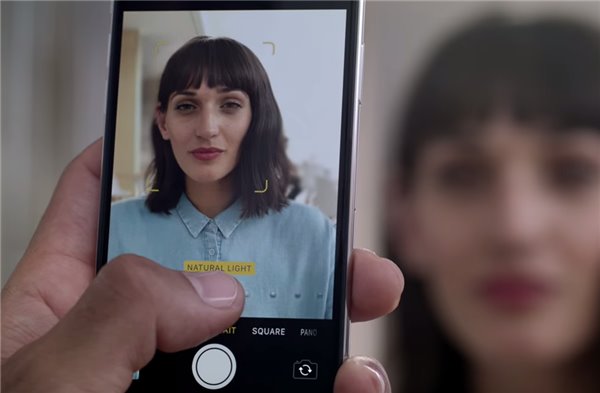
小编就以自己用过的一款性价比高的软件——HeicTools图片转换器,为大家演示一下如何将heic格式批量转换为其他格式~
第一步:浏览器搜索HeicTools图片转换器或者进入HeicTools图片转换器官网(www.heictools.com)下载软件。点击【开始转换】就可以下载软件了~

第二步:软件安装到电脑上后,打开软件。点击【请选择图片】。
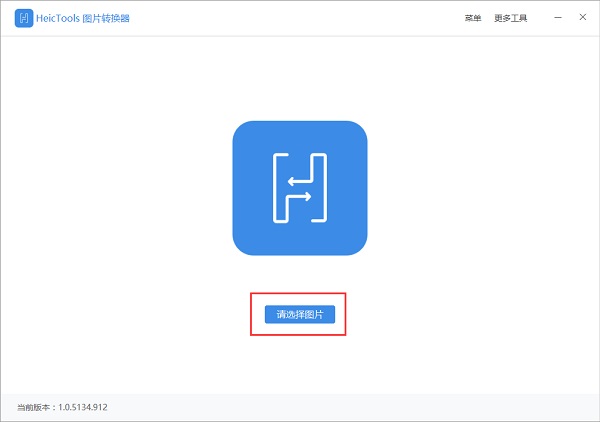
第三步:选择要转化的图片后,左侧会显示列表,右侧会显示图片,方便大家选择是否转换格式。勾选需要转换的图片,然后点击【转换图片格式】。根据自己的需求选择转换的格式,静等图片转换就可以了。
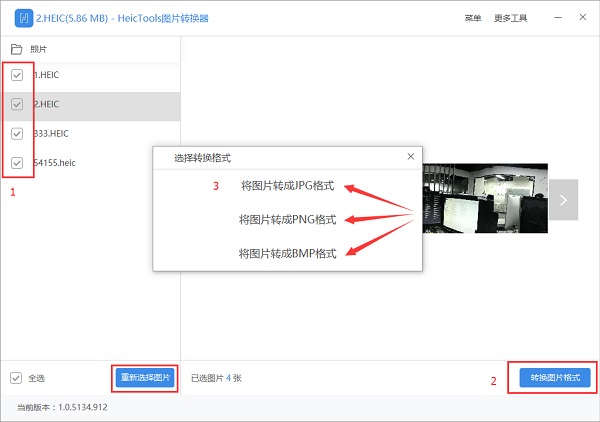
第四步:转换完成后的图片默认会在电脑桌面上生成一个命名【导出】的文件夹,打开后就可以看到我们转换后的文件了~
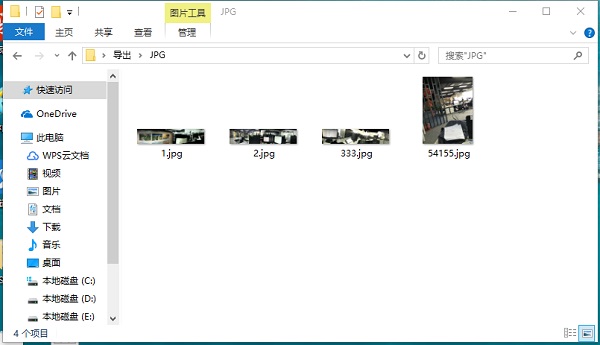
利用HeicTools图片转换器实现批量转换heic格式文件,不能说多啦~说多免得有打广告的嫌疑,小伙伴有需要的就赶紧去下载软件试试吧~
发表评论
额 本文暂时没人评论 来添加一个吧